Cómo utilizar Aspose.Cells.GridDesktop
Para facilitar a los desarrolladores la actualización, mantenemos un documento que describe información crítica para los usuarios existentes, especialmente aquellos que han estado utilizando el antiguo Aspose.Grid.Desktop y ahora necesitan actualizar al nuevo o fusionado Aspose.Cells.GridDesktop.
Este tema proporciona una guía básica paso a paso para principiantes para ayudarlos a actualizar Aspose.Grid.Desktop al control Aspose.Cells.GridDesktop y crear y usar el control Aspose.Cells.GridDesktop en aplicaciones de Windows.
Actualizar desde Aspose.Grid.Desktop al control Aspose.Cells.GridDesktop
Los desarrolladores que trabajaron con Aspose.Grid.Desktop pueden encontrar problemas al usar el nuevo Aspose.Cells.GridDesktop cuando lo actualizan. A continuación se muestra el espacio de nombres que se ha cambiado de nombre:
- El espacio de nombres Aspose.Grid.Desktop se ha cambiado a Aspose.Cells.GridDesktop.
Creación y uso del control Aspose.Cells.GridDesktop
Creación de un proyecto de aplicación de Windows
En primer lugar, crea un proyecto de aplicación de Windows en el que utilizar el control Aspose.Cells.GridDesktop. Sigue los siguientes pasos:
- Abre el IDE de Visual Studio.NET.
- En el menú Archivo, selecciona Nuevo, Proyecto.
- Selecciona Aplicación de Windows en el cuadro de diálogo Nuevo Proyecto.
Después de realizar los pasos anteriores se creará una aplicación de ventana con un formulario vacío.
Agregar el control GridDesktop al formulario
Arrastra y suelta el control Aspose.Cells.GridDesktop desde la caja de herramientas al formulario. Después de esto, aparecerá un control en el formulario donde puedes realizar varias acciones como redimensionar, cambiar sus propiedades, etc.
Ejecutar la aplicación
Finalmente, ejecuta la aplicación presionando Ctrl+F5 o haciendo clic en el botón Inicio. Cuando se ejecute la aplicación, verás un formulario que contiene un control Aspose.Cells.GridDesktop vacío. Ahora puedes agregar valores a las celdas haciendo clic en ellas. La siguiente captura de pantalla muestra cómo se verá finalmente tu aplicación.
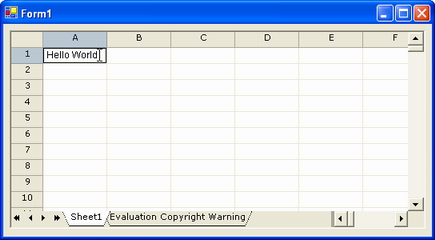
No solo es posible agregar valores al control, sino también realizar otras tareas como cambiar la altura de una fila o el ancho de una columna, copiar (Ctrl+C) o cortar (Ctrl+X) datos de celda al portapapeles y pegar (Ctrl+V) datos en la celda, etc. Para realizar más operaciones, haga clic derecho en el control para ver su menú contextual.